Windows 10 पर OneDrive स्क्रिप्ट त्रुटि को ठीक करें
अनेक वस्तुओं का संग्रह / / November 28, 2021
Windows 10 पर OneDrive स्क्रिप्ट त्रुटि को ठीक करें: OneDrive क्लाउड में फ़ाइलों को होस्ट करने के लिए Microsoft की सेवा है जो सभी Microsoft खाता स्वामियों के लिए निःशुल्क है। OneDrive के साथ आप आसानी से अपनी सभी फ़ाइलों को आसानी से सिंक और साझा कर सकते हैं। विंडोज 10 की शुरुआत के साथ, माइक्रोसॉफ्ट ने विंडोज़ के भीतर वनडिरवे ऐप को एकीकृत किया लेकिन विंडोज़ के अन्य ऐप के साथ, वनड्राइव सही से बहुत दूर है। विंडोज 10 पर वनड्राइव की सबसे आम त्रुटियों में से एक स्क्रिप त्रुटि है जो कुछ इस तरह दिखती है:

इस त्रुटि का मुख्य कारण किसी एप्लिकेशन के जावास्क्रिप्ट या वीबीस्क्रिप्ट कोड, दूषित स्क्रिप्टिंग इंजन, सक्रिय स्क्रिप्टिंग अवरुद्ध आदि से संबंधित समस्या है। तो बिना समय बर्बाद किए आइए देखें कि नीचे सूचीबद्ध समस्या निवारण गाइड की मदद से विंडोज 10 पर वनड्राइव स्क्रिप्ट त्रुटि को कैसे ठीक किया जाए।
अंतर्वस्तु
- Windows 10 पर OneDrive स्क्रिप्ट त्रुटि को ठीक करें
- विधि 1: सक्रिय स्क्रिप्टिंग सक्षम करें
- विधि 2: Internet Explorer कैश साफ़ करें
- विधि 3: इंटरनेट एक्सप्लोरर रीसेट करें
- विधि 4: सुनिश्चित करें कि विंडोज़ अद्यतित है
Windows 10 पर OneDrive स्क्रिप्ट त्रुटि को ठीक करें
यह सुनिश्चित कर लें पुनर्स्थापन स्थल बनाएं बस कुछ गलत होने पर।
विधि 1: सक्रिय स्क्रिप्टिंग सक्षम करें
1.इंटरनेट एक्सप्लोरर खोलें और फिर Alt कुंजी दबाएं मेनू लाने के लिए।
2. आईई मेनू से टूल्स का चयन करें और फिर पर क्लिक करें इंटरनेट विकल्प।

3.स्विच टू सुरक्षा टैब और फिर पर क्लिक करें कस्टम स्तर तल में बटन।

4.अब सुरक्षा सेटिंग्स के तहत खोजें ActiveX नियंत्रण और प्लग-इन।
5. सुनिश्चित करें कि निम्नलिखित सेटिंग्स सक्षम पर सेट हैं:
ActiveX फ़िल्टरिंग की अनुमति दें
हस्ताक्षरित ActiveX नियंत्रण डाउनलोड करें
ActiveX और प्लग-इन चलाएँ
स्क्रिप्ट ActiveX नियंत्रणों को स्क्रिप्टिंग के लिए सुरक्षित चिह्नित किया गया है
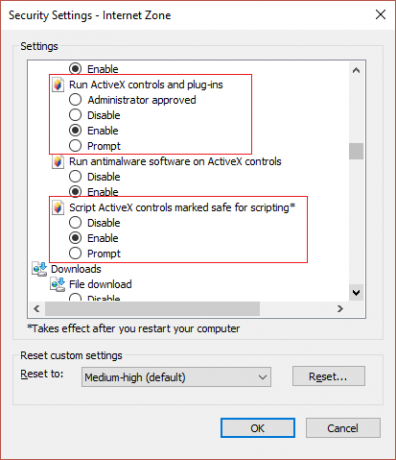
6. इसी तरह, सुनिश्चित करें कि निम्नलिखित सेटिंग्स प्रॉम्प्ट पर सेट हैं:
अहस्ताक्षरित ActiveX नियंत्रण डाउनलोड करें
प्रारंभ करें और स्क्रिप्ट ActiveX नियंत्रणों को स्क्रिप्टिंग के लिए सुरक्षित के रूप में चिह्नित नहीं किया गया है
7. ओके पर क्लिक करें, फिर अप्लाई पर क्लिक करें और उसके बाद ओके पर क्लिक करें।
8.ब्राउज़र को पुनरारंभ करें और देखें कि क्या आप सक्षम हैं विंडोज 10 पर वनड्राइव स्क्रिप्ट त्रुटि को ठीक करें।
विधि 2: Internet Explorer कैश साफ़ करें
1. विंडोज की + आर दबाएं और फिर "टाइप करें": Inetcpl.cpl"(बिना उद्धरण के) और खोलने के लिए एंटर दबाएं इंटरनेट गुण।

2.अब नीचे सामान्य टैब में ब्राउज़िंग इतिहास, पर क्लिक करें मिटाएं।

3.अगला, सुनिश्चित करें कि निम्नलिखित की जाँच की गई है:
- अस्थायी इंटरनेट फ़ाइलें और वेबसाइट फ़ाइलें
- कुकीज़ और वेबसाइट डेटा
- इतिहास
- इतिहास डाउनलोड करें
- फॉर्म डेटा
- पासवर्डों
- ट्रैकिंग सुरक्षा, ActiveX फ़िल्टरिंग, और ट्रैक न करें

4.फिर क्लिक करें हटाएं और अस्थायी फ़ाइलों को हटाने के लिए IE की प्रतीक्षा करें।
5. अपने इंटरनेट एक्सप्लोरर को फिर से लॉन्च करें और देखें कि क्या आप करने में सक्षम हैं विंडोज 10 पर वनड्राइव स्क्रिप्ट त्रुटि को ठीक करें।
विधि 3: इंटरनेट एक्सप्लोरर रीसेट करें
1. विंडोज की + आर दबाएं और फिर टाइप करें : Inetcpl.cpl और इंटरनेट गुण खोलने के लिए एंटर दबाएं।
2.नेविगेट करें उन्नत तब दबायें बटन को रीसेट करें नीचे में इंटरनेट एक्सप्लोरर सेटिंग्स रीसेट करें।

3. आने वाली अगली विंडो में "विकल्प" का चयन करना सुनिश्चित करें।व्यक्तिगत सेटिंग्स विकल्प हटाएं।“

4.फिर रीसेट पर क्लिक करें और प्रक्रिया समाप्त होने तक प्रतीक्षा करें।
5. परिवर्तनों को सहेजने के लिए अपने पीसी को रीबूट करें और फिर से प्रयास करें देख यदि आप सक्षम हैं विंडोज 10 पर वनड्राइव स्क्रिप्ट त्रुटि को ठीक करें।
यदि आप अभी भी समस्या को ठीक करने में असमर्थ हैं तो इसका पालन करें:
1.इंटरनेट एक्सप्लोरर को बंद करें और फिर इसे फिर से खोलें।
2. गियर आइकन पर क्लिक करें और फिर क्लिक करें इंटरनेट विकल्प।

3.स्विच टू उन्नत टैब फिर क्लिक करें उन्नत सेटिंग्स पुनर्स्थापित करें।
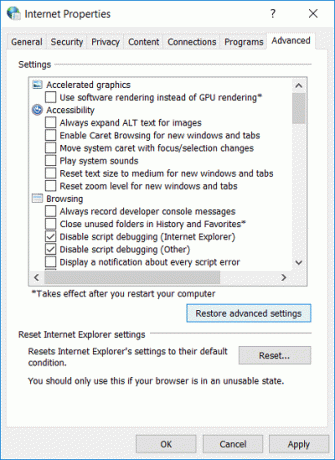
4. इंटरनेट एक्सप्लोरर की उन्नत सेटिंग्स को पुनर्स्थापित करने के लिए ऑन-स्क्रीन निर्देशों का पालन करें।
5. परिवर्तनों को सहेजने के लिए अपने पीसी को रीबूट करें।
विधि 4: सुनिश्चित करें कि विंडोज़ अद्यतित है
1. विंडोज की + I दबाएं और फिर चुनें अद्यतन और सुरक्षा।

2.अगला, क्लिक करें अद्यतन के लिए जाँच और किसी भी लंबित अद्यतन को स्थापित करना सुनिश्चित करें।

3. अपडेट इंस्टॉल होने के बाद अपने पीसी को रीबूट करें।
अनुशंसित:
- Windows 10 पर Skypehost.exe को अक्षम कैसे करें
- विंडोज 10 पर डीएनएस सर्वर नॉट रिस्पॉन्सिंग को ठीक करें
- कंप्यूटर स्क्रीन पर ज़ूम आउट कैसे करें
- DNS_Probe_Finished_NxDomain त्रुटि ठीक करें
यही आपने सफलतापूर्वक किया है Windows 10 पर OneDrive स्क्रिप्ट त्रुटि को ठीक करें लेकिन अगर आपके पास अभी भी गाइड के बारे में कोई प्रश्न हैं, तो बेझिझक उन्हें कमेंट सेक्शन में पूछें।



